Wir veranstalten häufig Treffen (Seminare), zu denen wir sehr viele Leute einladen. Die Empfangsbestätigungen mit akzeptiert/abgelehnt/unverbindlich füllen dann schnell unsere Mailbox.
Uns interessieren diese Empfangsbestätigungen nicht wirklich, bis die Anmeldefrist näher rückt und auch dann verwenden wir die Schaltfläche „Rückverfolgung“, die im Besprechungselement selbst angezeigt wird und nicht alle Empfangsbestätigungen.
Wie können wir diese E-Mail-Benachrichtigungen deaktivieren und nur diejenigen Rückmeldungen einsehen, die sich in der Registerkarte „Rückverfolgung“ der Besprechung befinden?
Während Sie die E-Mail-Benachrichtigungen deaktivieren können, welche die Leute Ihnen zusenden, wenn sie Ihre Besprechungsanfrage akzeptieren, ablehnen oder unter Vorbehalt zusagen, wird dies auch die Möglichkeit entfernen, jegliche Antworten zu verfolgen, da Sie keine erhalten haben.
Allerdings verfügt Outlook auch über Optionen für eine Nachverfolgung, um alle leeren Empfangsbestätigungen, die Sie erhalten haben, automatisch zu verarbeiten und zu löschen.
Optionen für eine Nachverfolgung
Nach dem Festlegen dieser Nachverfolgungsoptionen werden die erhaltenen Empfangsbestätigungen unmittelbar verarbeitet und in den Ordner „Gelöschte Objekte“ verschoben.
Datei-> Optionen-> E-Mail-> Bereich: Verlauf -> Optionen:
- Besprechungsanfragen und Antworten sowie Abstimmungen automatisch bearbeiten
- Verkaufsinformationen aktualisieren und dann Antworten und Kommentare löschen
Indem Sie eine Anpassung Ihrer Optionen für eine Nachverfolgung vornehmen, können Sie automatisch leere Antworten auf Besprechungsanfragen löschen, ohne die Funktionalität einer Nachverfolgung zu verlieren.
Die einzigen Empfangsbestätigungen, die noch in Ihrem Posteingangsordner landen werden, sind diejenigen, die einen zusätzlichen Feedback-Text oder Fragen enthalten, die vom Eingeladenen in der Rückmeldung geschrieben wurden.
Sie können noch immer zu jeder Zeit die Antworten von allen Beteiligten einsehen, indem Sie die Besprechung in Ihrem Kalender öffnen und auf die Schaltfläche „Nachverfolgung“ drücken.
Sehen Sie, wer Ihre Besprechungseinladung akzeptiert oder abgelehnt hat, indem Sie auf die Schaltfläche Status „Nachverfolgungstatus anzeigen“ in der Multifunktionsleiste klicken.
Hinweis: Diese Einstellung gilt auch für andere Empfangsbestätigungen, die von Outlook verarbeitet werden können, wie zum Beispiel Lesebestätigungen und Antworten auf E-Mails, für die Sie eine Abstimmungsschaltfläche verwendet haben.

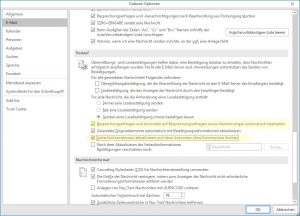
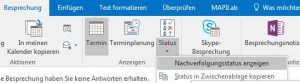


 (3 votes, average: 3,67 out of 5)
(3 votes, average: 3,67 out of 5)
Hallo, ich habe die Einstellungen genau so vorgenommen, trotzdem bleiben auch leere Zu- / Absagen im Eingang stehen und warden nicht gelöscht. Woran kann das noch liegen ? Kann das vom Admin ggf. bereits auf dem Server irgendwie ausgeschlossen werden? Herzlichen Dank.